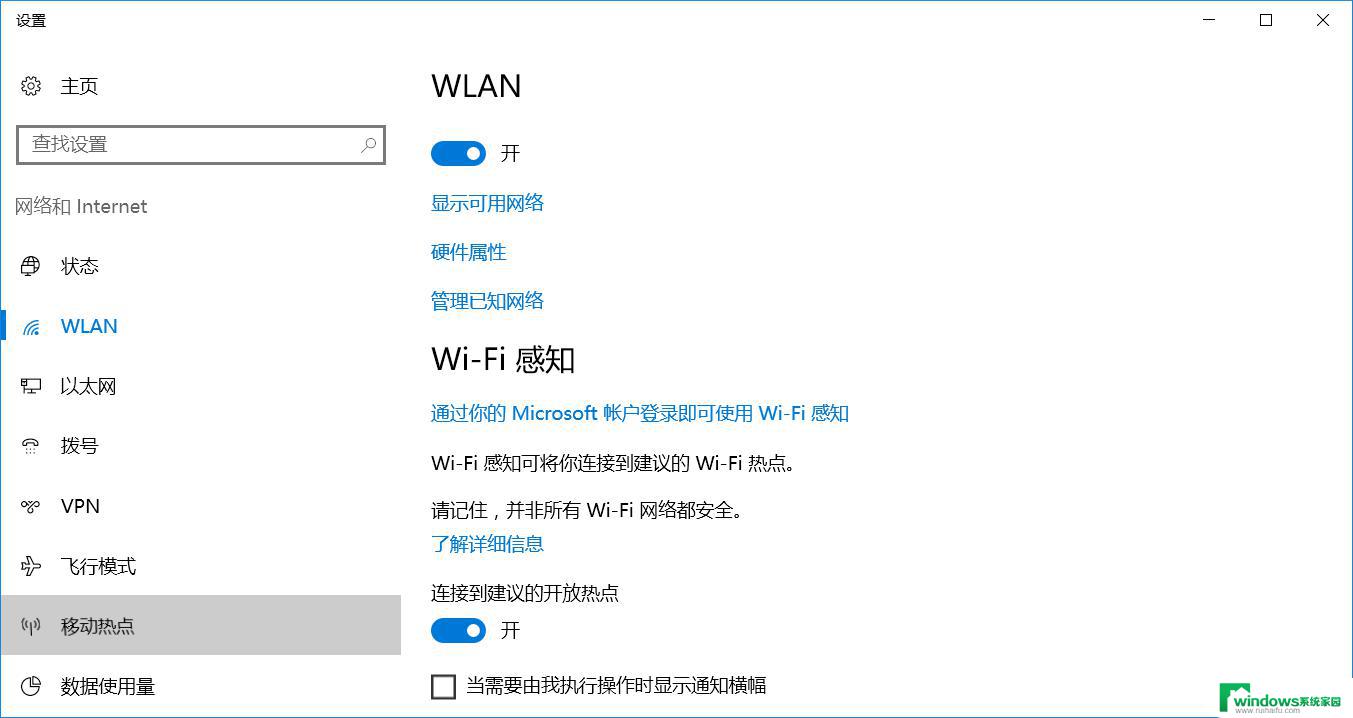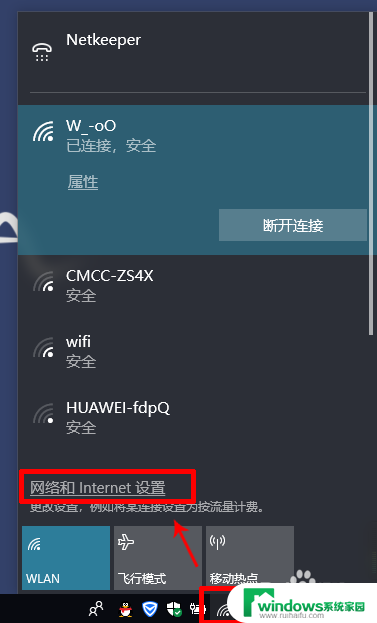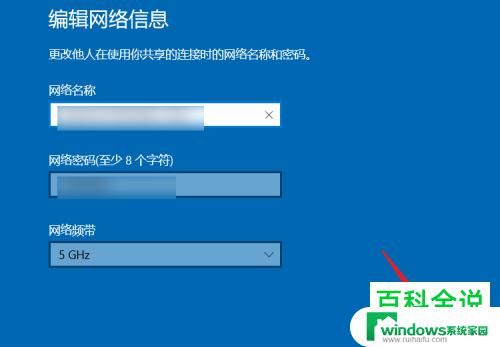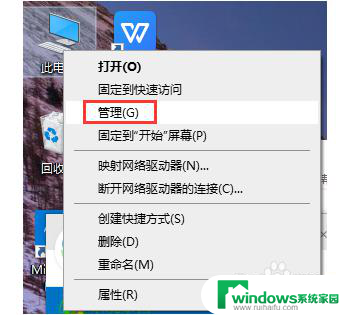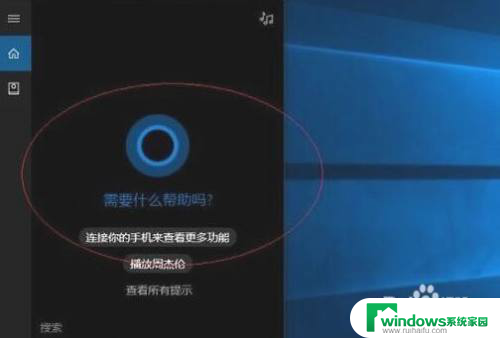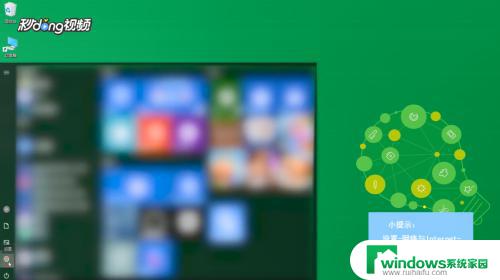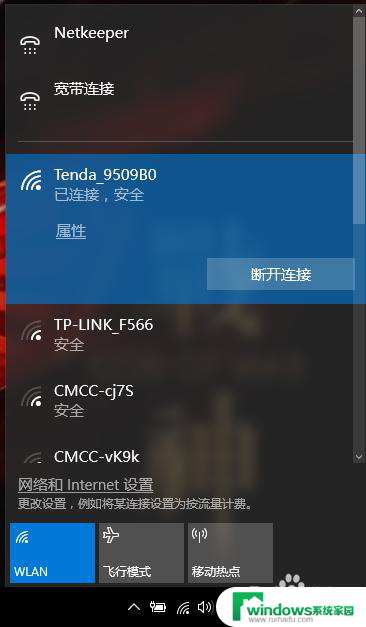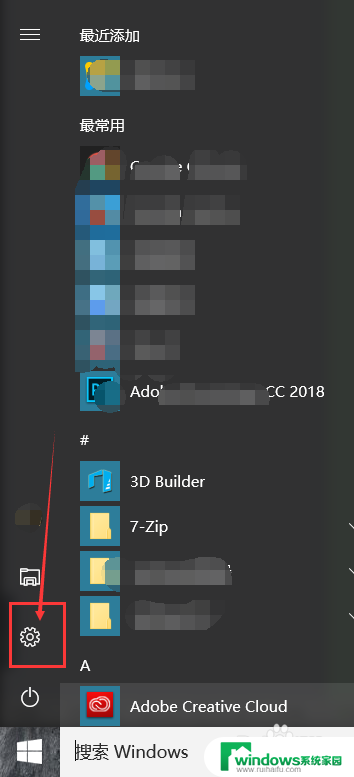win10在开启热点连接时为什么断开 Win10连手机热点自动断开怎么办
更新时间:2024-09-29 16:33:13作者:xiaoliu
在使用Win10连接手机热点时,有时会遇到连接断开的情况,这可能会给我们带来一些困扰,造成连接断开的原因有很多,可能是由于网络信号不稳定、设备间的兼容性问题或是系统设置的不当等。对于这种情况,我们可以通过一些简单的方法来解决,比如检查网络信号、重新连接热点、更新系统补丁等。只要我们有耐心和细心去排查问题,相信很快就能解决这个困扰。
操作方法:
1.首先打开电脑在 Windows 10 右下角找到 Wifi 并打开,选择网络和 Internet 设置。
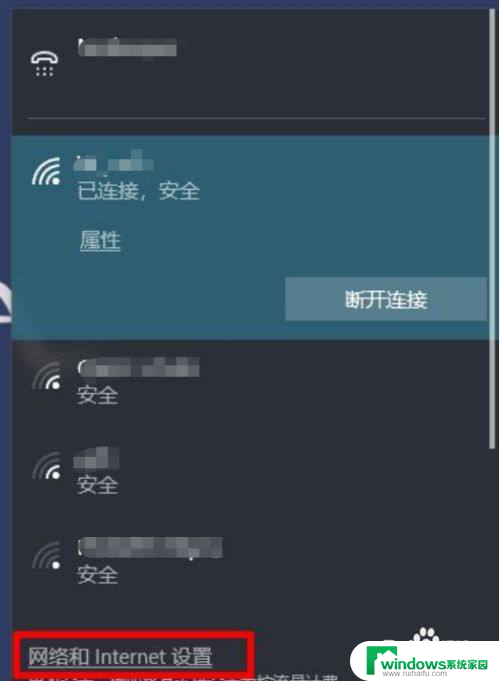
2.在设置中找到移动热点,然后把允许其他设备启用移动热点开启。
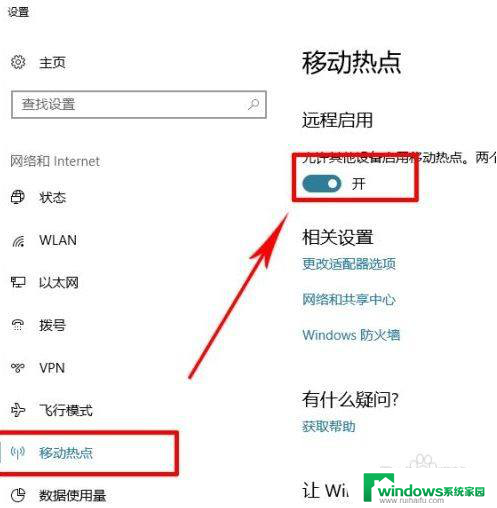
3.再打开以太网选项,选择更改适配器选项。
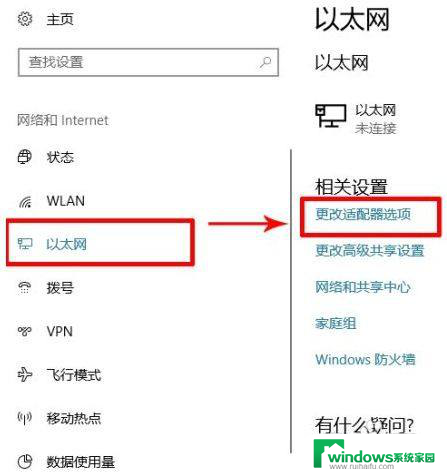
4.选择您的网络连接,右键选择属性。
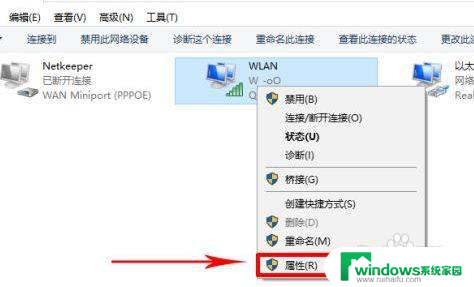
5.
在 WLAN 属性中选择 Microsoft 网络客户端,然后选择配置。
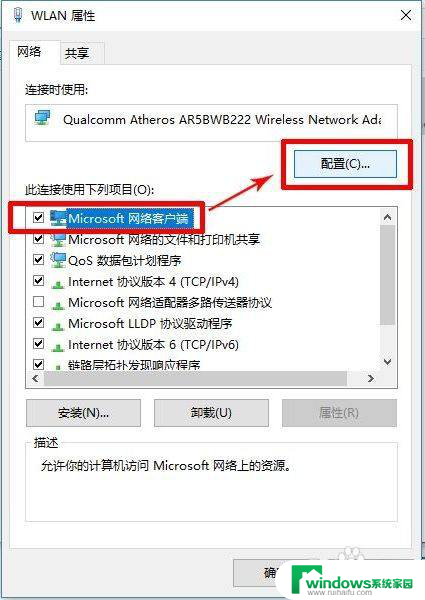
6.取消勾选允许计算机关闭此设备以节约电源选项即可。
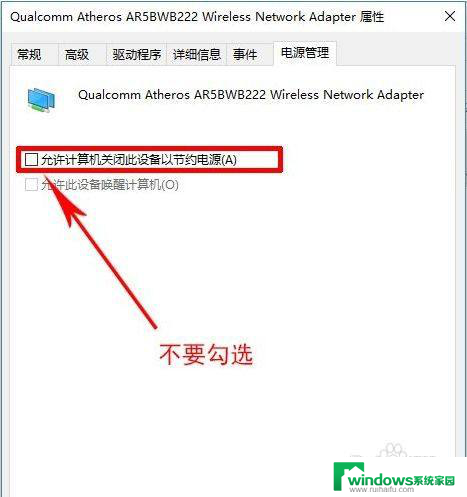
以上就是win10在开启热点连接时为什么断开的全部内容,如果你也遇到了这种现象,可以尝试一下以上方法来解决,希望对大家有所帮助。